'>
 Logitechスピーカーをお持ちで、コンピューターゲームをプレイするときに聴覚に没頭できる体験をしたい場合は、Logitechスピーカードライバーを更新する必要があります。
Logitechスピーカーをお持ちで、コンピューターゲームをプレイするときに聴覚に没頭できる体験をしたい場合は、Logitechスピーカードライバーを更新する必要があります。
Logitechのspeakドライバーを更新する方法は2つあります。
オプション1:Logitechスピーカードライバーを手動で更新する
この方法でLogitechスピーカードライバーを更新するには、コンピューターのスキルと忍耐力が必要です。正確に正しいドライバーをオンラインで見つけてダウンロードし、段階的にインストールする必要があるためです。
Logitechはドライバーを更新し続けます。それらを取得するには、に行く必要があります Logitechサポート ページで、スピーカーのセクションを確認し、 もっと Logitechスピーカーの下にあるボタン。次に、ドライバーのダウンロードのセクションを確認し、[ ダウンロード中 最新のソフトウェアバージョンの横にあるボタンをクリックして、ドライバーを手動でダウンロードします。
Logitechスピーカーとシステムに適切なドライバーをダウンロードしたら、ダウンロードしたファイルをダブルクリックし、画面の指示に従ってドライバーをインストールします。手動でドライバーを操作することに自信がない場合は、以下のオプション2を試すことができます。
オプション2:Logitechスピーカードライバーを自動的に更新する(推奨)
Logitechスピーカードライバーを手動で更新する時間、忍耐力、またはコンピュータースキルがない場合は、次の方法で自動的に更新できます。 ドライバーが簡単 。コンピューターが実行しているシステムを正確に知る必要はありません。間違ったドライバーをダウンロードしてインストールするリスクもありません。また、インストール時に間違いを心配する必要もありません。 DriverEasyはそれをすべて処理します。
- ダウンロード DriverEasyをインストールします。
- Driver Easyを実行し、クリックします 今スキャンして 。 Driver Easyは、コンピューターをスキャンして、問題のあるドライバーを検出します。
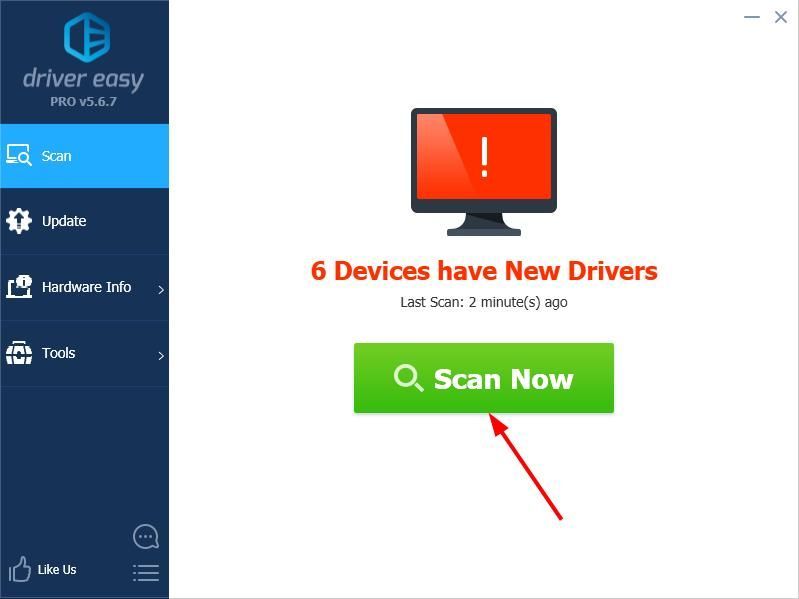
- クリック 更新 フラグが立てられたデバイスの横にあるドライバーの正しいバージョンを自動的にダウンロードすると、手動でインストールできます。またはクリック すべて更新 それらをすべて自動的にダウンロードしてインストールします。 (これには、 プロバージョン – [すべて更新]をクリックすると、アップグレードするように求められます。完全なサポートと30日間の返金保証が受けられます。)
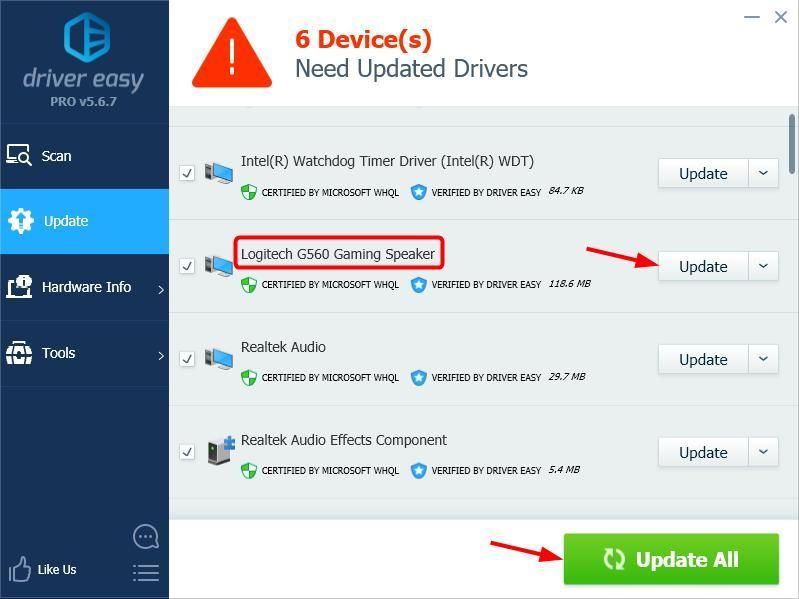
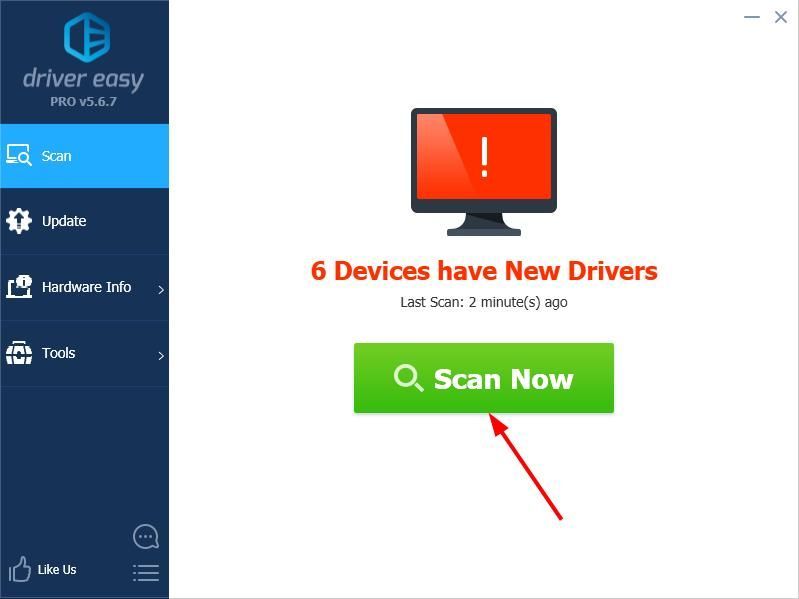
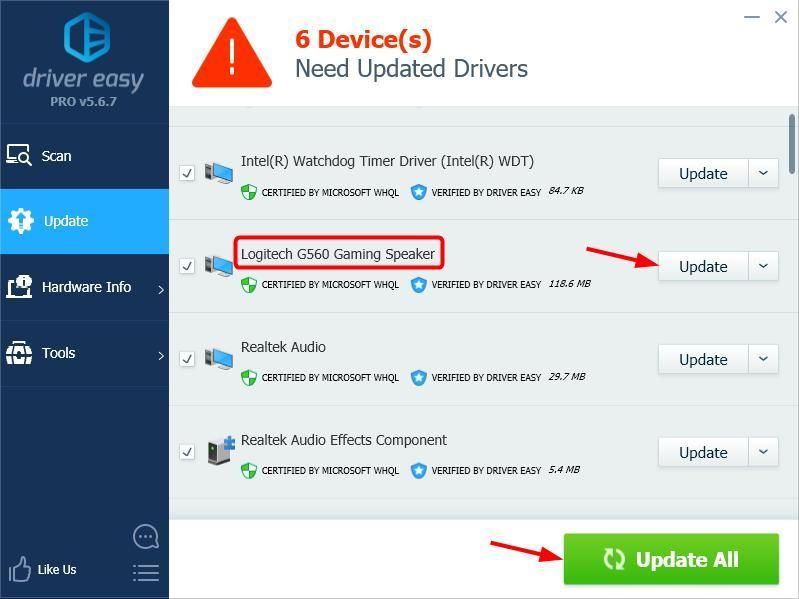
![[解決済み] Windows10 / 11でのSMバスコントローラードライバーの問題](https://letmeknow.ch/img/knowledge/72/sm-bus-controller-driver-issues-windows-10-11.png)
![[2021のヒント] Warzoneで吃音を修正してFPSをブーストする方法](https://letmeknow.ch/img/program-issues/97/how-fix-stuttering.jpg)
![[解決済み] Back 4BloodがPCでクラッシュし続ける](https://letmeknow.ch/img/knowledge/94/back-4-blood-keeps-crashing-pc.jpg)
![[解決済み] NBA 2K22がクラッシュし続ける– PCとXbox](https://letmeknow.ch/img/knowledge/08/nba-2k22-keeps-crashing-pc-xbox.png)


